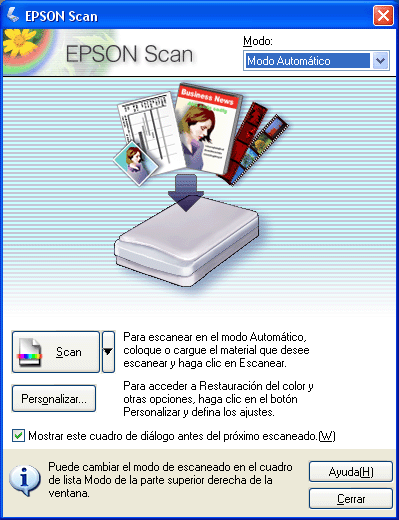|
Escaneado de tarjetas de visita
El escáner va acompañado del software Presto! Bizcard para Windows, que le permite escanear varias tarjetas de visita y convertirlas en texto editable en el ordenador.
 |
Nota: |
 |
Coloque las tarjetas de visita boca abajo en superficie para documentos del escáner, con la parte superior hacia el gozne de la cubierta del escáner. Compruebe que las tarjetas estén a 20 mm (0,8 pulg.) como mínimo unas de otras. Cierre la cubierta con cuidado para que no se muevan las tarjetas. Consulte las instrucciones en Colocación de documentos o fotografías.
|
 |
Haga doble clic en el icono Presto! Bizcard 4.1 situado en el escritorio. Aparecerá esta ventana:
|

 |
Haga doble clic en el icono  escanear de la ventana de Bizcard. Aparecerá la ventana de reposo de EPSON Scan. escanear de la ventana de Bizcard. Aparecerá la ventana de reposo de EPSON Scan.
|
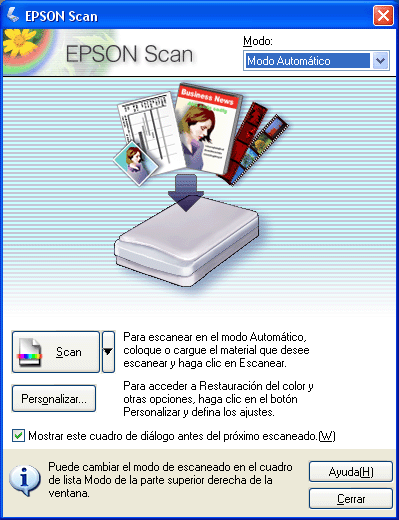
 |
Si fuera necesario, seleccione Modo Automático en la esquina superior derecha. Después, haga clic en el botón Escanear para comenzar el escaneado.
|
 |
Bizcard leerá las imágenes de las tarjetas de visita y las convertirá en texto editable. Mostrará los resultados en una ventana Bizcard como esta:
|

 |  |
Nota: |
 |  |
|
Quizás tenga que editar el texto reconocido, depende de las tarjetas que escanee. Encontrará las instrucciones en la Ayuda de la utilidad Bizcard o en el Manual de usuario en pantalla de Bizcard.
|
|
|  |